Linkin tilavirranhallinta on erittäin tärkeä virranhallinta-asetus ohjauspaneelissasi. Sen avulla voit hallita tapaa, jolla järjestelmäsi kuluttaa virtaa kytkettynä ja irrotettuna. Tämä asetus on erityisen hyödyllinen, jos sinulla on kannettava tietokone, koska akkuvirralla toimiva kannettava tietokone tarvitsee säästää virtaa kestääkseen pidempiä tunteja. Link State Power Management -tilassa on 3 tilaa; yksi on vinossa, toinen on Kohtalainen virransäästö ja viimeinen on Suurin virransäästö.
Lue, kuinka voit ottaa tämän ominaisuuden käyttöön tai poistaa sen käytöstä Windows 11:ssäsi.
Vaihe 1: Käynnistä Juosta ikkunaa painamalla näppäimiä Win ja R samaan aikaan.
Kirjoita powercfg.cpl ja osui OK -painiketta.
powercfg.cpl
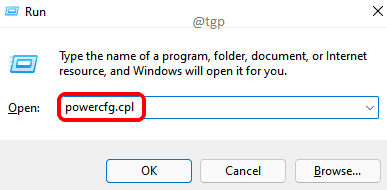
Vaihe 2: Kun Virta-asetukset ikkuna avautuu, napsauta linkkiä Muuta suunnitelman asetuksia vastaan Valittu suunnitelma.
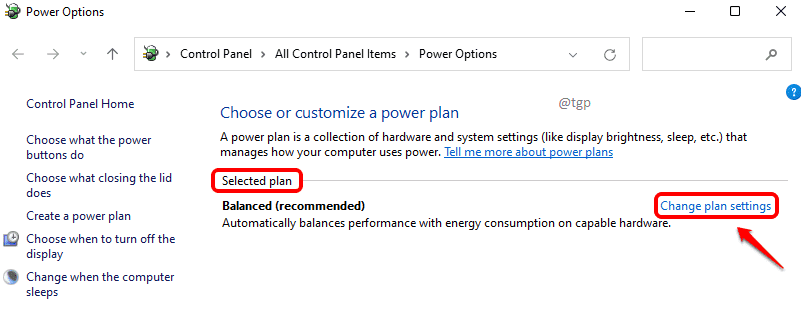
Vaihe 3: Napsauta seuraavaksi linkkiä, jossa lukee Muuta virran lisäasetuksia.
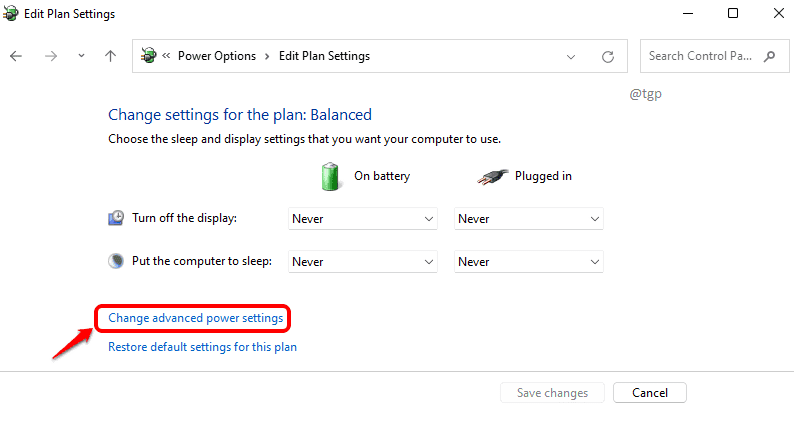
Vaihe 4: Virta-asetukset-ikkunassa olet välilehden alla Lisäasetukset.
Laajenna ensin PCI Express -asetukset.
Laajenna seuraavaksi Linkin tilavirranhallinta asetukset.
Sinulla on nyt mahdollisuus valita Vinossa, Kohtalainen virransäästö ja Suurin virransäästö vastaan Akulla ja Kytketty asetukset. Valitse tarpeidesi mukaan.
Kun olet valmis, paina Käytä ja sitten OK painikkeet.
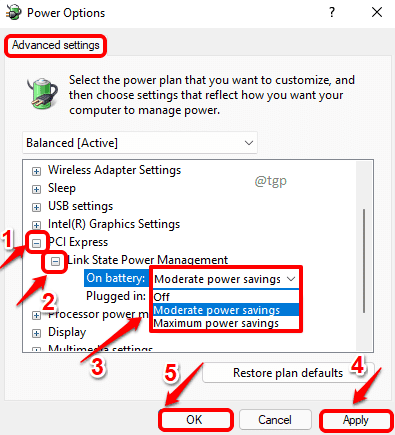
Huomautus: Vinossa tarkoittaa, että Link State Power Management on poistettu käytöstä. Eli sähköä ei säästetä. Kohtalainen virransäästö Tämä tarkoittaa, että virransäästö on pienempi ja myös tietokoneelta heräämiseen kuluva aika lyhenee. varten Suurin virransäästö, virransäästö on erittäin korkea, mutta myös tietokoneelta heräämiseen kuluva aika on pitkä.
Toivottavasti pidit artikkelista hyödyllisen.


